OS X Yosemite — это последняя версия операционной системы Mac, в комплекте с переработанным пользовательским интерфейсом и множеством новых функций, которые гарантируют, что ваш Mac станет лучше и продуктивнее.
В то время как OS X Yosemite является бесплатной загрузкой и прибывает как простой в использовании установщик из Mac App Store, вы захотите подготовить Mac до перехода в обновление до OS X 10.10. Вот что мы рассмотрим здесь с пятью простыми советами, чтобы все отстроить, обновить и готово к работе.
1: Если вы обновите свой Mac до Yosemite?
Это важный вопрос, который многие пользователи испытывают после того, как столкнулись с некоторыми проблемами предыдущих версий OS X и iOS, в частности, странностью, которая была для Lion множеством ошибок и досаждений, приносимых на мобильные устройства iOS 8, с более поздним запуском iOS.
Основываясь на достаточном количестве тестов, я бы сказал, что да, большинство компьютеров Mac должны обновляться до OS X Yosemite. Производительность мудрый Yosemite, по-видимому, по крайней мере такой же, как Mavericks, и стабильность мудрый, он тоже стабилен. Это очень хорошая вещь, большинство пользователей смогут обновить OS X Yosemite и пойти прямо по их бизнесу, все, наслаждаясь новыми функциями, доставляемыми на их Mac.
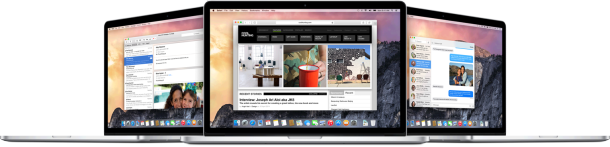
Возможно, единственными причинами, по которым не следует обновлять Yosemite, было бы связано с соображениями совместимости с каким-то конкретным приложением (хотя, если он работает в Mavericks, он будет работать в Yosemite), необычайно сильная неприязнь к переработанному пользовательскому интерфейсу (который не слишком отличается , просто ярче и белее), или, возможно, более важная потенциальная проблема, связанная с пользовательским интерфейсом, проблема чтения с тонким системным шрифтом, который может быть сложным для просмотра на Mac с меньшим экраном. Например, чтение системного шрифта Helvetica Neue на MacBook Air 11 «дает мне eyestrain, но тот же шрифт отлично смотрится на 22-дюймовом мониторе, а шрифт отлично читается на любом Mac с дисплеем Retina. Если вы чувствительны к подобным вещам, и в первую очередь используете меньший экран Mac, это, по крайней мере, стоит подумать. Вы можете получить представление о том, как это будет выглядеть, загрузив скриншот с полным разрешением OS X Yosemite, как этот, и сделайте его полноэкранным для MacBook. Если вы все хорошо прочитаете, вам нечего беспокоиться о новом шрифте. Любая проблема чтения шрифтов, вероятно, затронет только небольшое количество пользователей, которые имеют менее идеальное зрение, и которые используют Mac с самыми маленькими дисплеями.
2: Подтверждение совместимости системных требований
Системные требования для OS X Yosemite достаточно щедры, и если Mac способен запускать OS X Mavericks, то он также может запускать OS X Yosemite. Минимальный список аппаратных средств, определяемый версиями разработчика, выглядит следующим образом:
- iMac (середина 2007 года или новее)
- MacBook (13-дюймовый алюминий, конец 2008 года), (13 дюймов, начало 2009 года или новее)
- MacBook Pro (13-дюймовый, Mid-2009 или новее), (15-дюймовый, Mid / Late 2007 или новее), (17-дюймовый, поздний 2007 или новее)
- MacBook Air (конец 2008 года или новее)
- Mac Mini (начало 2009 года или новее)
- Mac Pro (начало 2008 года или новее)
- Xserve (начало 2009 года)
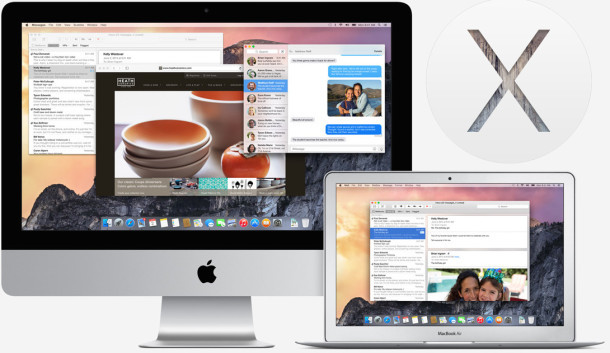
Эти Mac или новее, в которых все имеют Core 2 Duo или лучший процессор, будут запускать OS X Yosemite. Вам также понадобится как минимум 15 ГБ дискового пространства для загрузки обновления из App Store, а затем установите Yosemite, но в реальности у вас должно быть больше, чем это доступно по соображениям производительности.
3: обновить приложения и установить последние версии программного обеспечения
Всегда полезно регулярно обновлять свои приложения для Mac, системное программное обеспечение и другие периодические обновления, которые поступают в OS X, но многие из нас игнорируют эти вещи. Перед обновлением до крупной новой версии OS X, это хорошая идея, чтобы обновить все это.
- Откройте меню Apple и выберите «Обновление программного обеспечения»,
- Установите все обновления, ожидающие обновления на вкладке «Обновления» в Mac App Store

Как обычно, если какие-либо основные обновления системы находятся там, обязательно создайте резервную копию Mac перед их установкой.
4: Выполнение общего обслуживания системы
Выполнение некоторого общего технического обслуживания системы всегда является хорошей идеей, поэтому старайтесь сделать ее привычкой. Мы уже коснулись некоторых простых советов по техническому обслуживанию, и они все еще применяются здесь.
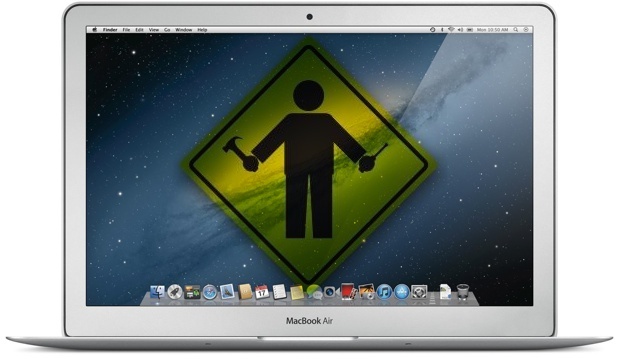
Если на вашем жестком диске недостаточно Mac, освободите место на диске, чтобы у вас было достаточно доступного хранилища для установки обновления, и убедитесь, что в OS X есть место для работы (это означает, что у вас достаточно места для кэшей, виртуальной памяти, вашего собственного файлы и приложения и т. д.).
Кроме того, если у вас есть старые приложения для Mac, которые сидят вокруг пыли и никогда не используются, вы можете захотеть удалить их, чтобы освободить место и уменьшить накладные расходы для таких функций, как Software Update.
5: резервное копирование Mac
Вы почти готовы к установке Yosemite! Но прежде чем делать это, вы абсолютно должны создать резервную копию своего Mac. Это не следует считать необязательным, без резервного копирования вы можете потерять свои вещи, если что-то пойдет не так. Не рискуйте, просто поддержите свой Mac. Time Machine настолько прост в использовании, работает автоматически и регулярно, а внешние жесткие диски дешевы , Серьезно, нет оправдания, и риск не стоит, всегда есть резервные копии.
, Серьезно, нет оправдания, и риск не стоит, всегда есть резервные копии.

Не забудьте запустить резервную копию Time Machine прямо перед началом реальной установки с помощью Yosemite, это гарантирует, что если произойдет катастрофа, вы можете вернуться к тому, где вы были до того, как возникла проблема. Не пропустите это!
6: Загрузите Yosemite & Install
Выбрали все из списка, и вы готовы идти? Зайдите в App Store, начните загрузку на своем Mac и обновите OS X Yosemite и наслаждайтесь!
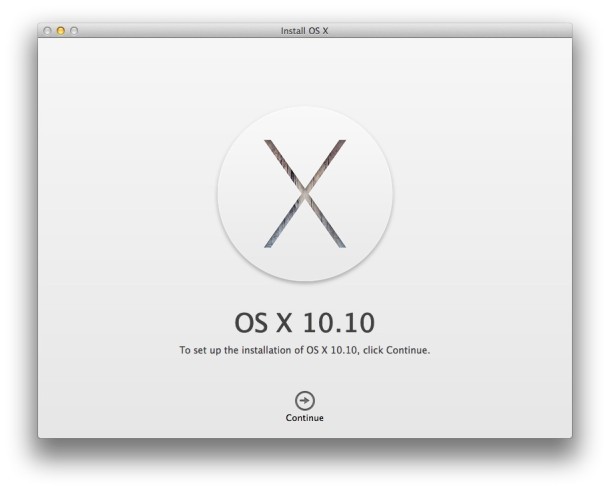
Помните, что для использования полного набора функций в OS X Yosemite вам также понадобится последняя версия iOS (iOS 8.1 или новее) на вашем iPhone, iPad или iPod touch, что позволяет использовать такие функции, как передача обслуживания, непрерывность и возможность совершать телефонные звонки с вашего Mac.










